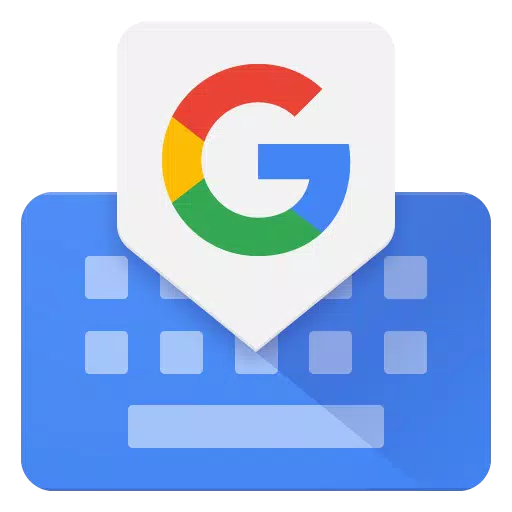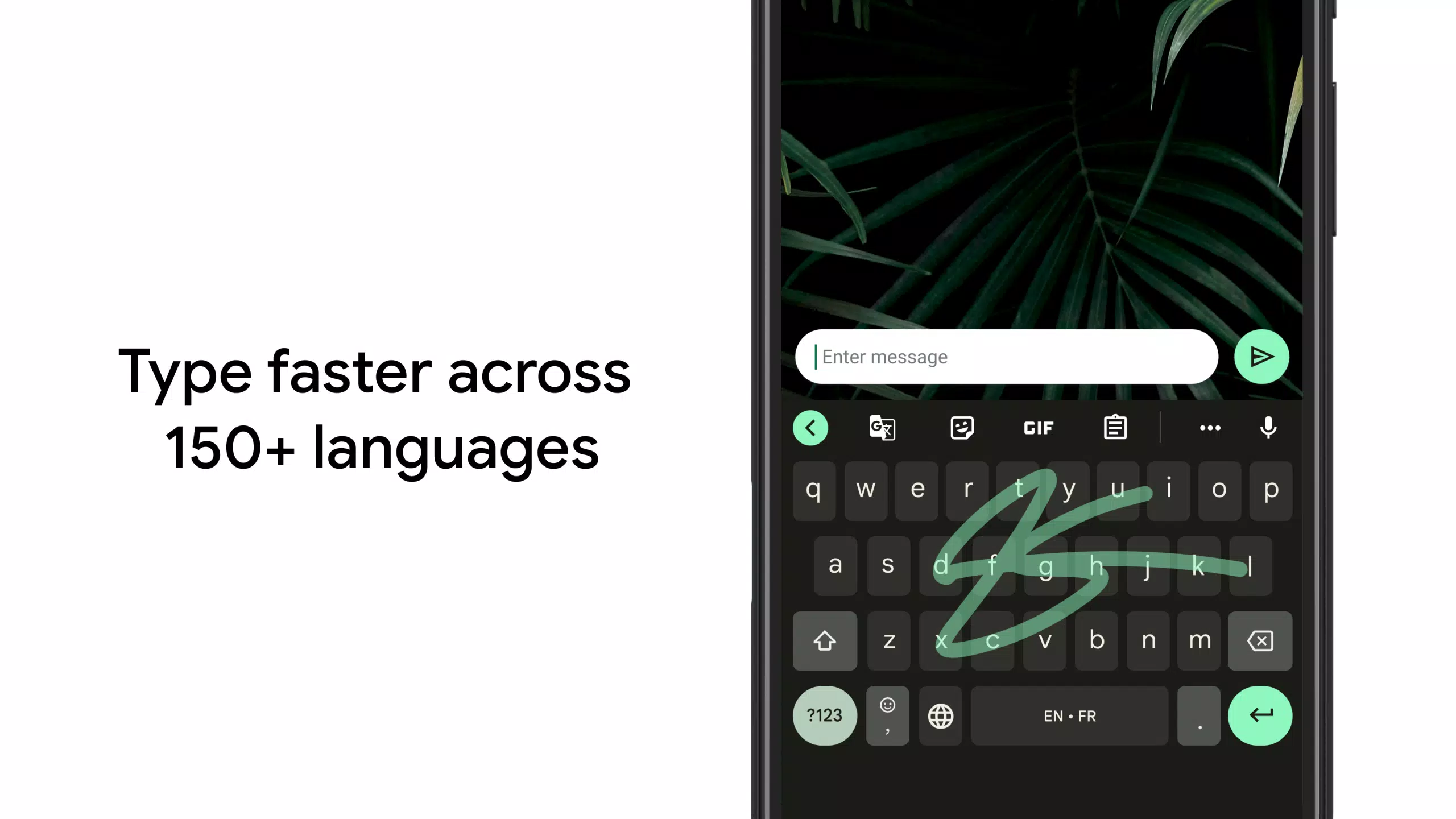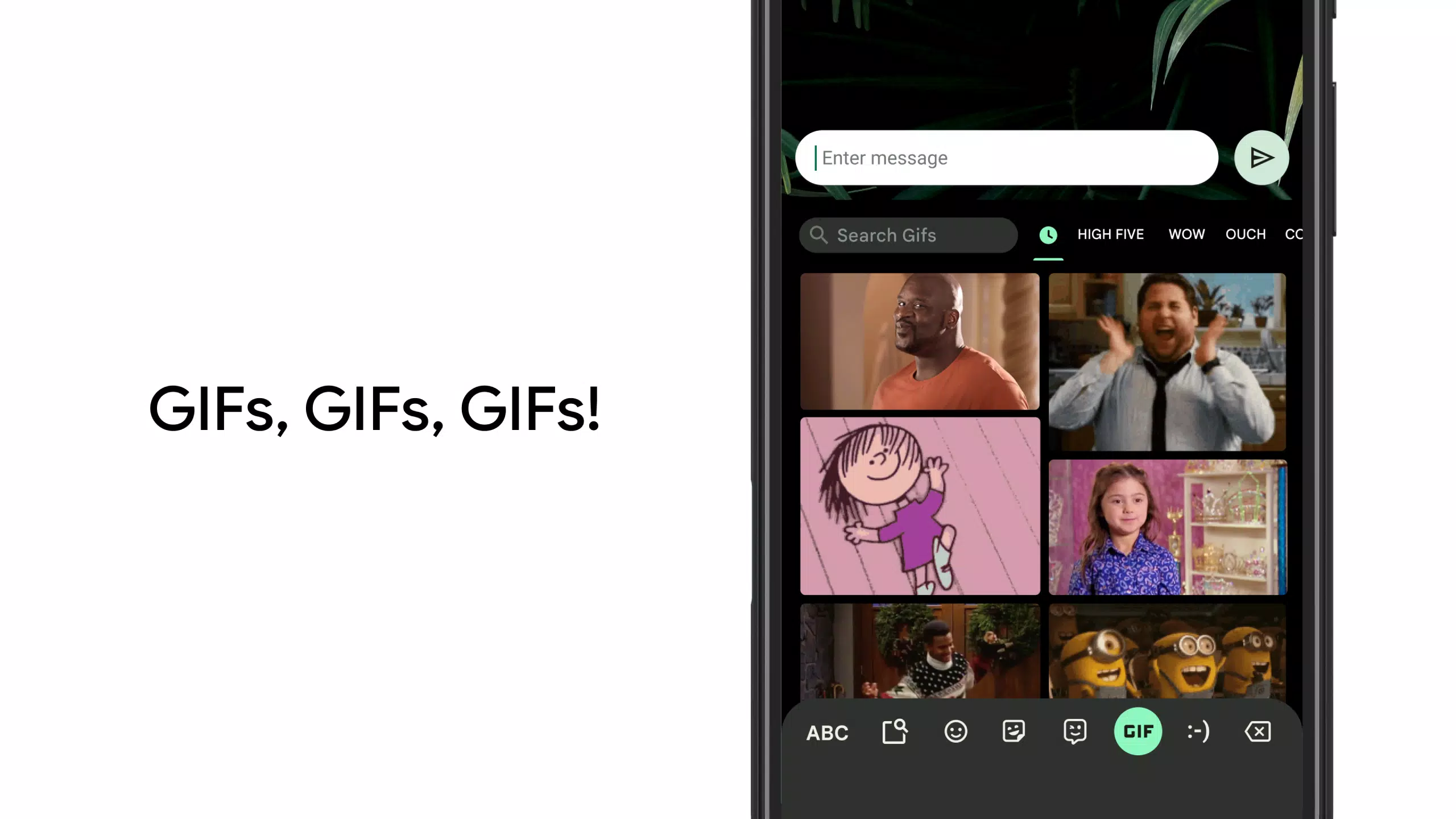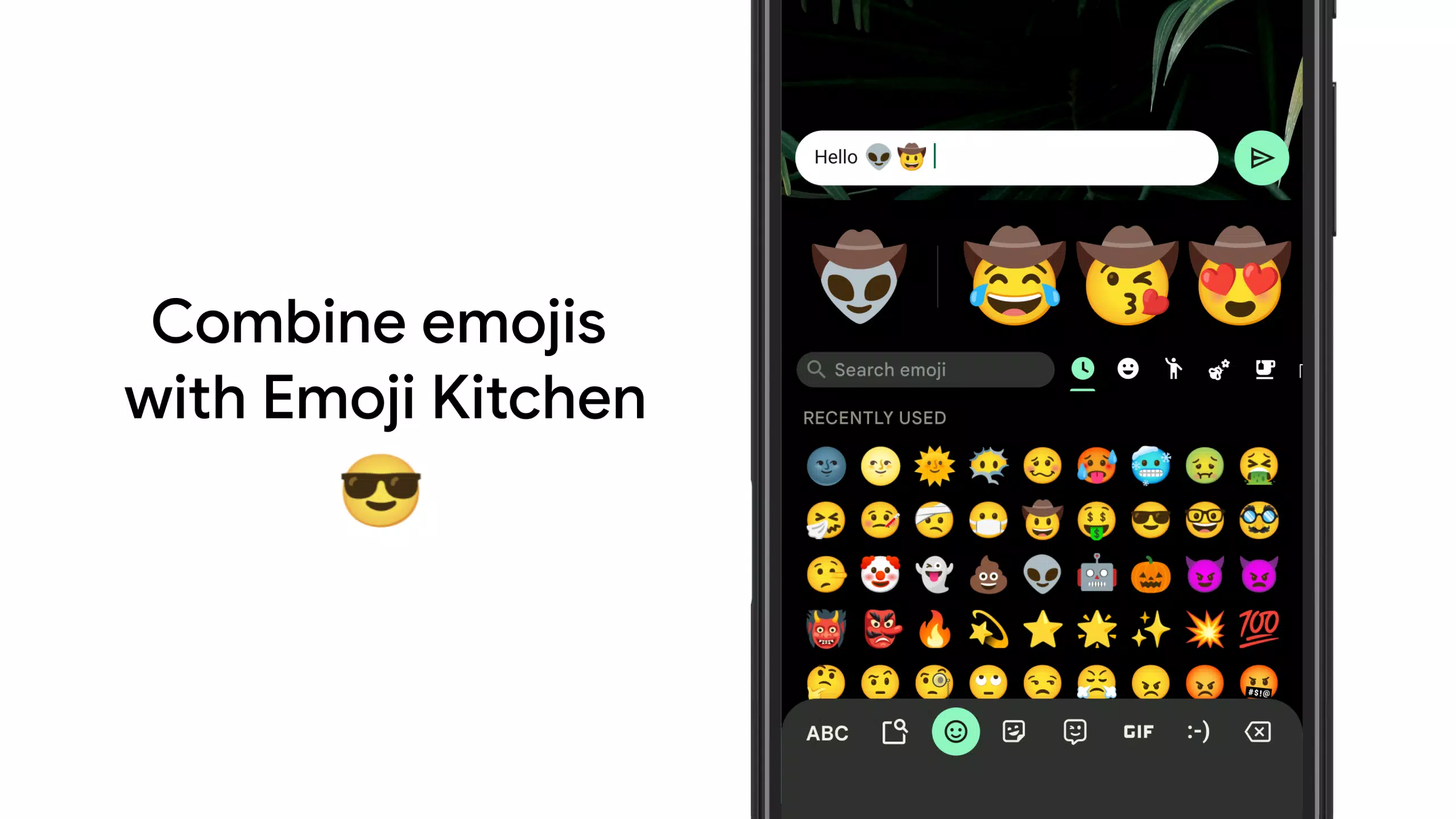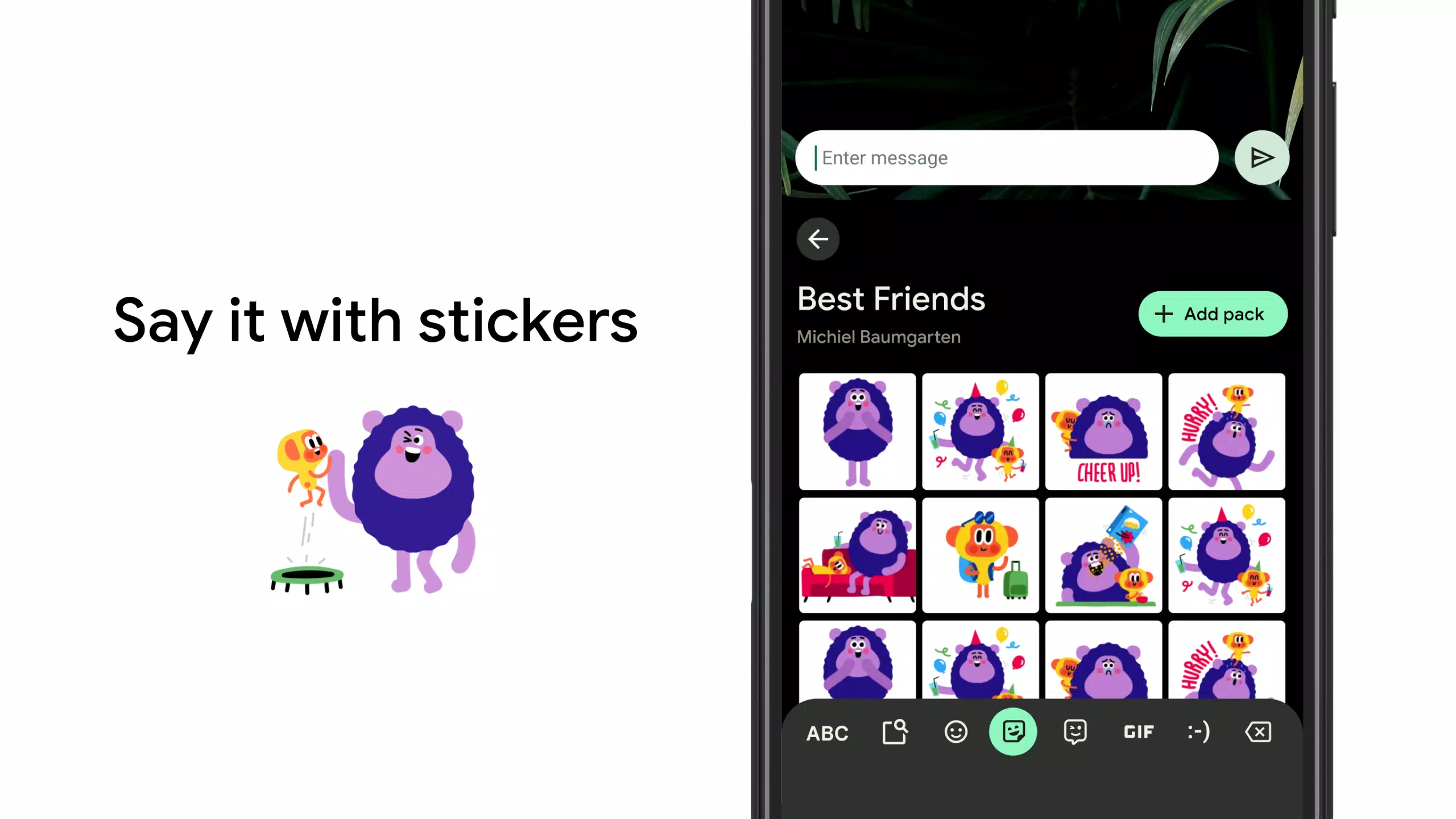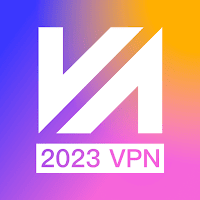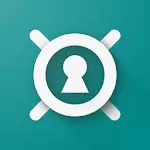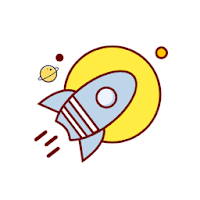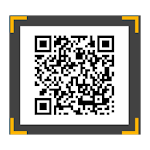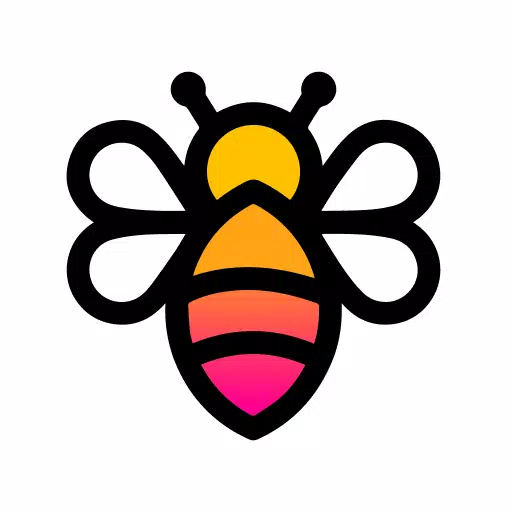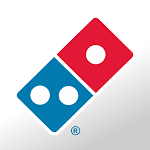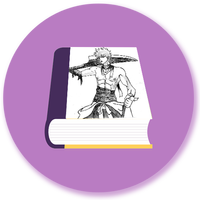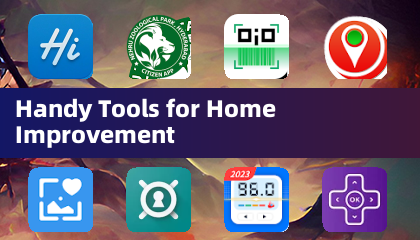Gboard, de opvolger van Google -toetsenbord, brengt een naadloze typervaring met functies zoals glide -typen, spraaktypen en handschriftondersteuning. Of u nu glide -typen gebruikt om uw vinger snel van letter naar letter te schuiven of tekst te dicteren bij de beweging met spraaktypen, Gboard verbetert uw typefficiëntie. Met handschriftherkenning kunt u zowel in cursieve als gedrukte letters schrijven, waardoor invoer zo natuurlijk is als pen en papier. Plus, met emoji -zoekopdracht en GIF -ondersteuning, is het uitdrukken van jezelf nog nooit zo eenvoudig geweest - vind je gewoon de perfecte emoji of GIF die past bij je humeur of reactie.
Een van de opvallende functies van Gboard is de robuuste ondersteuning voor meerdere talen. Het is niet nodig om handmatig te schakelen; Gboard autocorrecteert en stelt voor uit al uw ingeschakelde talen, waardoor een echt meertalige typervaring biedt. Integreer Google Translate rechtstreeks in uw toetsenbord voor directe vertalingen terwijl u typt en talen barrières moeiteloos af te breken.
Gboard ondersteunt honderden taalvariëteiten, die zich richten op een wereldwijd publiek. Van Afrikaans tot Zulu, en inclusief grote talen zoals Chinees, Engels, Frans, Spaans en nog veel meer, u kunt de volledige lijst met ondersteunde talen vinden op https://goo.gl/fmq85u . Houd er echter rekening mee dat functies zoals handschrift, Emoji Search en GIF's niet beschikbaar zijn op Android GO -apparaten.
Voor mensen met Wear OS -apparaten breidt Gboard zijn functionaliteit uit naar uw pols. Geniet van de snelheid en betrouwbaarheid van glijdende typen, stemtypen en zelfs emoji typend op uw horloge. Ondersteunde talen op Wear OS zijn Chinees, Engels, Frans, Spaans en vele anderen, om ervoor te zorgen dat u verbonden blijft, waar u ook bent.
Pro -tips voor Gboard -gebruikers
- Gebaar cursorbesturing: beweeg moeiteloos de cursor door je vinger over de ruimtebalk te schuiven.
- Gebaar verwijderen: verwijder snel meerdere woorden door links van de delete -toets te schuiven.
- Nummerrij: houd de nummerrij altijd zichtbaar door deze in te schakelen in instellingen → Voorkeuren → Number Row.
- Symbolen Hints: Toegang tot symbolen met een lange druk door snelle hints in te schakelen in instellingen → Voorkeuren → Lang druk op symbolen.
- Modus met één hand: op grotere schermtelefoons, speld het toetsenbord aan beide kanten vast voor eenvoudiger gebruik met één hand.
- Thema's: Pas uw toetsenbord aan met of zonder sleutelgrenzen die bij uw stijl passen.